El otro día me instale Ubuntu 10.10 en una de las particiones libres de mi disco, y he estado cacharreando con virtualizaciones de XP con el VirtualBox (increíble la potencia de este software)
Una de las cosas que me preocupaban era la seguridad, así que estuve buscando un antivirus, sin buenos resultados, yo quería un típico antivirus como en Windows, residente y con su entorno gráfico, y lo poco que probé eran antivirus que se lanzaban desde el prompt del sistema operativo, luego podías instalarles entornos gráficos algo cutres, un lío.
Hasta que el otro día di con una versión beta de ESET NOD32, que acabo de probar con muy buenos resultados, entre otras cosas...
Bueno, os voy a dar un mini tutorial de como instalarlo ...
Enlace: ESET NOD32 Antivirus
Vía: Genbeta
Una de las cosas que me preocupaban era la seguridad, así que estuve buscando un antivirus, sin buenos resultados, yo quería un típico antivirus como en Windows, residente y con su entorno gráfico, y lo poco que probé eran antivirus que se lanzaban desde el prompt del sistema operativo, luego podías instalarles entornos gráficos algo cutres, un lío.
Hasta que el otro día di con una versión beta de ESET NOD32, que acabo de probar con muy buenos resultados, entre otras cosas...
- Protección residente
- Entorno gráfico potente
- Actualizaciones automáticas
- "Fácil instalación"
- Antivirus y antispyware
Bueno, os voy a dar un mini tutorial de como instalarlo ...
- Nos conectamos a la web de ESET y nos descargarmos la versión 32 bit o 64 dependiendo de nuestro sistema.
ESET NOD32 Antivirus
- Bien, esto es Linux y comprobé que aunque el manual indicaba ejecutara directamente el archivo, esto no funcionaba, así tuve que usar mis conocimientos de técnico de sistemas :-P
Nos abrimos un terminal
Nos hacemos root:
sudo su -
Y luego nos vamos al directorio donde hayamos descargado el archivo
cd /home/usuario/Descargas
Le damos permisos de ejecución:
chmod 755 ueav.i386.en.linux
Y ya podemos ejecutarlo
./ueav.i386.en.linux
- Acabo de pensar que tal vez también podáis hacerlo desde el entorno gráfico dando a propiedades del archivo --> Permisos --> Y seleccionar la casilla de permitir al archivo ejecutarse como un programa.
- Se nos abre un entorno gráfico y ya podemos damos todo siguiente y seleccionamos la instalación "Custom"
- Nos pedirá reiniciar.
- Ahora ya tenemos un icono del NOD32 en la barra de herramientas, donde abrimos el entorno gráfico.

Vemos que el programa esta fucionando o.k.
- Pulsamos en Update y el antivirus empezara a actualizarse...

NOD32 actualizando
- Y la actualización se lleva a cabo o.k.
- Tenemos otras opciones como la de escanear el sistemas manualmente, opciones avanzadas, etc... Todo ello desde la simplicidad que nos da el entorno gráfico y una protección residente.
Enlace: ESET NOD32 Antivirus
Vía: Genbeta







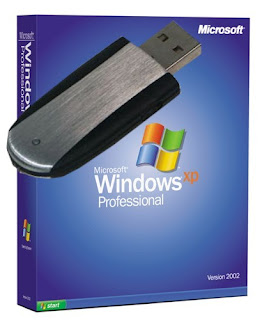
Comentarios
Publicar un comentario